هذه المقالة عبارة عن دليل يحتوي على لقطات شاشة قد تساعدك في كيفية إيقاف تشغيل الكاميرا والميكروفون على نظام Android 12.
إذا كان هاتفك الذكي يعمل بنظام Android 12 الأحدث ، فلديك العديد من خيارات الخصوصية ، بما في ذلك لوحة معلومات الخصوصية الجديدة. واحدة من أكثر ميزات الخصوصية المفيدة المضافة في Android 12 هي القدرة على تعطيل الكاميرا والميكروفون.
قبل Android 12 ، كانت الطريقة الوحيدة لتعطيل الكاميرا والميكروفون على Android هي تعطيل جميع أجهزة الاستشعار. ويتطلب تعطيل أجهزة الاستشعار على Android الوصول إلى الجذر وأحيانًا يتسبب في الكثير من مشكلات الأمان.
لكن في Android 12 ، تغيرت الأمور. في Android 12 ، يحتوي مصراع الإشعارات على كاميرا مخصصة وميكروفون للتبديل لحظر / إلغاء حظر المستشعر. لذلك ، إذا كنت ترغب في تعطيل الوصول إلى الكاميرا والميكروفون على جهاز Android الخاص بك ، فقد قمت بزيارة صفحة الويب الصحيحة.
فيما يلي كيفية إيقاف تشغيل الوصول إلى الكاميرا والميكروفون على Android 12. استمر في التمرير للتحقق من ذلك.
هام: هذه الطريقة تعمل فقط على Android 12. إذا كان هاتفك يعمل بإصدار قديم من Android ، فيمكنك تخطي هذه المقالة في الوقت الحالي. تعمل هذه الطريقة على أي هاتف ذكي يعمل بنظام التشغيل Android 12.
خطوات تعطيل الوصول إلى الكاميرا والميكروفون في Android 12
في هذه المقالة ، نشارك دليلًا مفصلاً حول كيفية تعطيل الوصول إلى الكاميرا والميكروفون في Android 12. الخطوات بسيطة للغاية.
- أولاً ، اسحب لوحة الإشعارات على جهاز Android الخاص بك. سيؤدي هذا إلى فتح لوحة الإعدادات السريعة.
- ثم اضغط على أيقونة تحرير الإعدادات السريعة كما هو موضح في الصورة أدناه .
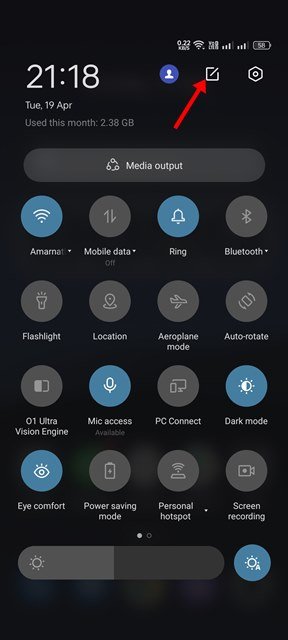
- في القائمة تحرير ، تحتاج إلى العثور على مربعي الإعدادات السريعة للوصول إلى الكاميرا والوصول إلى الميكروفون. ثم اسحب المربعين واحدًا تلو الآخر لنقلهما إلى منطقة التجانب النشطة.
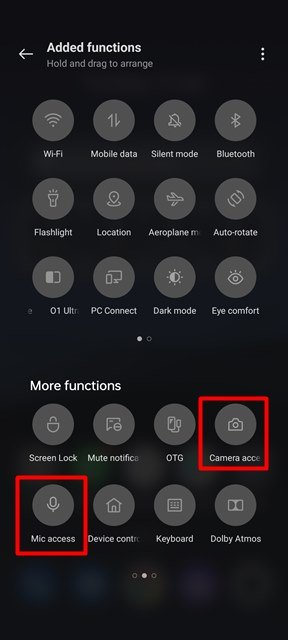
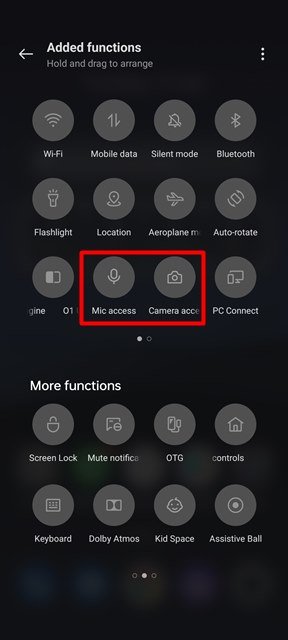
- عند الانتهاء ، تحتاج إلى إغلاق مربع الإعدادات السريعة بالضغط على زر السهم الخلفي .
- الآن اسحب مصراع الإشعارات مرة أخرى. ستجد خيارين جديدين في قائمة الإعدادات السريعة: الوصول إلى الميكروفون والوصول إلى الكاميرا .
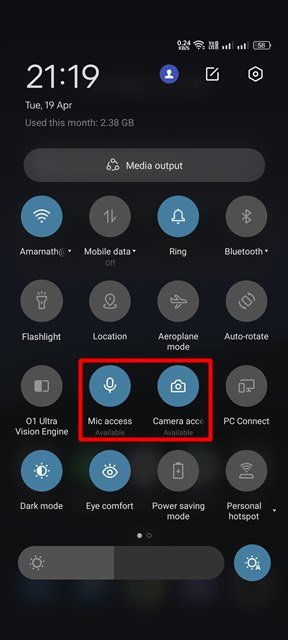
- يمكنك تمكين أو تعطيل الوصول إلى الكاميرا والميكروفون على Android 12 ببساطة عن طريق النقر فوق المربع.
- عند تعطيل الوصول إلى الكاميرا والميكروفون ، سيظهر مؤشر “محظور” .
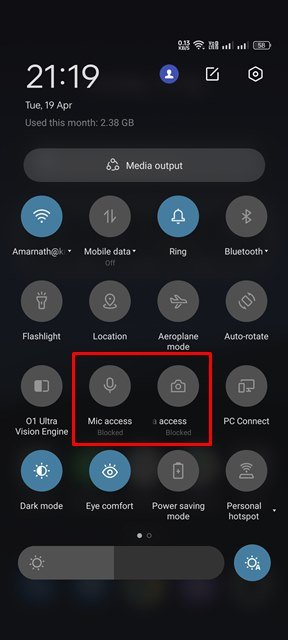
- الآن ، عند محاولة فتح تطبيق يتطلب الوصول إلى الكاميرا أو الميكروفون ، سيُطلب منك إلغاء حظر الوصول إلى الكاميرا / الميكروفون .
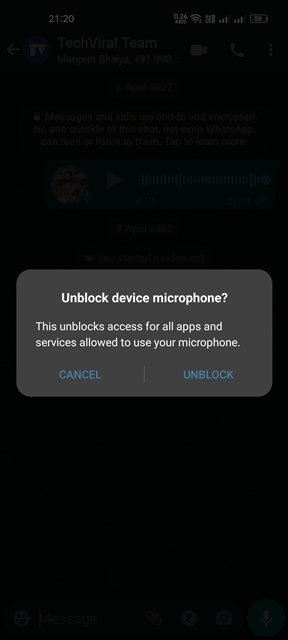
اكتمل الإعداد. كيفية تعطيل الوصول إلى الكاميرا أو الميكروفون في Android 12.
أعلاه ، نظرنا في كيفية إيقاف تشغيل الوصول إلى الكاميرا والميكروفون في Android 12.













